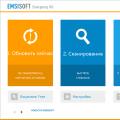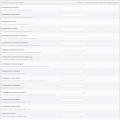การเข้าถึงเขตปลอดโดรนอาจถูกขโมยโดยใช้รหัสพิเศษ อย่างไรก็ตาม การตั้งรหัสผ่านสากลสำหรับ wifi นั้นง่ายกว่า จากนั้นเดาและจดจำสัญลักษณ์ที่ผสมกันของปีศาจ และอื่นๆ อีกมากมาย ถึงตอนนั้นก็ดูไม่ใช่ความคิดที่เลวร้ายที่สุด
ปุ่มมาตรฐานสำหรับ Wi-Fi
ที่จริงแล้ว การเชื่อมต่อบุคคลที่สามกับเราเตอร์นั้นไม่ได้มีค่าใช้จ่ายมากนัก นี่เป็นวิธีการลบข้อมูลทั้งหมดเกี่ยวกับลักษณะเฉพาะของชีวิตและเพื่อนำไปสู่ความชั่วร้ายที่สุดภายใต้ชื่อของผู้อื่น
ดังนั้นจึงไม่ปลอดภัยที่จะติดตั้งรหัสมาตรฐาน ส่วนที่เหลือเป็นชุดตัวเลขและตัวอักษรซ้ำๆ เช่น 123456, qwerty เป็นต้น รหัสผ่านจากวันที่ ชื่อ และชื่อที่แน่นอนจะถูกคำนวณโดยไม่มีคำพิเศษใด ๆ เช่น วันเกิด ชื่อ (พี่ชาย) ชื่อเกณฑ์ทหาร สถานที่
เดารหัสผ่าน wifi สากลได้ง่ายกว่า ซึ่งรวมถึงคำที่ไม่รู้จักและคำที่ไม่รู้จักผสมกัน
ไม่ว่าจะใช้ชุดตัวเลขและตัวอักษร - นี่คือรหัสผ่านสากลสำหรับ Wi-Fi vikorist ประเภทนี้เป็นสิ่งที่ koristuvachs และอาชญากรส่วนใหญ่รู้ คุณสามารถเข้าใจคนที่กลัวที่จะหลงทางด้วยรหัสจำนวนมากได้ Ale vykhіd .
คุณสามารถขจัดปัญหาผู้กระทำความผิดได้โดยใช้รหัสผ่านสากลเดียวกันสำหรับ Wi-Fi ในมุมมองที่เปลี่ยนไป พิมพ์ชื่อและชื่อเล่นในรูปแบบอื่นป้อนวันเกิดโดยการเปลี่ยนตัวเลขหนึ่งหรือสองตัว - เทคนิคที่คล้ายกันเหล่านี้ไม่ใช่เรื่องง่ายที่จะจดจำ แต่จะไม่ทำให้เกิดปัญหากับบุคคลที่สาม

ไม่ใช่เพื่ออะไรที่คุณจะได้รับการเตือนเกี่ยวกับความจำเป็นในการพับรหัสผ่านระหว่างการลงทะเบียน กุญแจไปถึงไหนก็น่าเชื่อถือที่สุด
ทำไมต้องกังวลหากคุณไม่มีรหัสผ่าน Wi-Fi?
หากรหัสผ่านสูญเปล่าหรือลืม ไม่เช่นนั้นต้องเชื่อมต่อถึงระดับหนึ่ง ดังนั้นคุณต้องโกรธ
5 วิธีในการเชื่อมต่อกับการประชุม:
- vikoristovat โปรแกรมพิเศษ - รับแคร็กเกอร์รหัสผ่าน Wi-Fi สากล
- ดังที่คุณทราบเมื่อซื้อเราเตอร์มักจะอยู่ที่ตัวอุปกรณ์หรือในกล่อง
- เลือกจากตัวเลือกรหัสมาตรฐานรวมถึงส่วนแรก
- หากพบว่าเครือข่ายไม่ได้ถูกบล็อก และการเชื่อมต่อไม่ล้มเหลว การเข้าถึง Wi-Fi จะถูกจำกัดอยู่ที่ที่อยู่ MAC ที่เลือก Є โปรแกรมที่สแกนขอบเขตตามที่อยู่ที่ถูกต้อง เมื่อลบส่วนที่เหลือแล้วคุณจะต้องเปลี่ยนที่อยู่ MAC บนคอมพิวเตอร์ของคุณ
- บ้างสำหรับนักร้อง อุปกรณ์ดาร์ทเลสคุณต้องเลือกโปรแกรมด้วยตัวเอง ตัวอย่างเช่น, wifi ชั่วร้ายกล้องสามารถถอดออกจากจุดแรกๆ ได้ อันดับแรกใช้โปรแกรมสแกนเนอร์เพื่อระบุอุปกรณ์เฉพาะ
เนื่องจากไม่มีวิธีอื่นนอกจากการเชื่อมต่อกับเครือข่ายของผู้อื่น คุณจึงสามารถลองคิดรหัสผ่านหรือใช้โปรแกรมถอดรหัสรหัสผ่าน Wi-Fi ที่เป็นสากลได้
การใช้ Wi-Fi ของผู้อื่นจะไม่เป็นอันตรายต่อการบันทึกข้อมูลของคุณบนอินเทอร์เน็ต มีหลายวิธีในการทำเช่นนี้ การแฮ็กรหัสผ่านสามารถเข้าถึงได้และปลอดภัย ดังนั้นในครั้งต่อไปที่คุณสามารถแปลงรหัสผ่านของคุณอีกครั้ง คุณจะสามารถใช้งานได้ดีเมื่อคุณพับกุญแจ
โชฟ 3 2017
วิธีค้นหารหัสผ่านสำหรับการเชื่อมต่อ Wi-Fi ของคุณถูกถามโดยผู้ใช้หลายคนที่ใช้อินเทอร์เน็ต
วันนี้ฉันจะแสดงวิธีพื้นฐานในการค้นหารหัสผ่าน Wi-Fi ของคุณบนคอมพิวเตอร์ที่ใช้ Windows 10
สงสัยรหัสผ่านการเชื่อมต่อ Wi-Fi
สมมติว่ามีอาจารย์มาหาคุณ ติดตั้งอินเทอร์เน็ต พูดและจดรหัสผ่านสำหรับอินเทอร์เน็ตลงในกระดาษแล้วมอบให้คุณ แต่คุณลืมและใช้กระดาษหมดไป เกี่ยวอะไรกับเวลาแบบนี้? กำลังเร่งรีบ วิธีทางที่แตกต่างปัญหาสำคัญเรามาดูกันดีกว่า วิธีการนี้วิธีนี้จะใช้งานได้หากคุณเชื่อมต่อกับเครือข่ายผ่าน Wi-Fi หรือสายเคเบิลอยู่แล้ว
แผนเล็ก ๆ สำหรับรูปลักษณ์ของเรา:
- การตั้งค่าเราเตอร์ (โมเด็ม)
- การจัดการการวัด
- บรรทัดคำสั่ง
- โปรแกรมสำหรับการตรวจสอบ
- สกิดันนยา นาลาชตุวัน
เรามาตั้งค่าเราเตอร์กันดีกว่า
ฉันจะชี้ไปที่อุปกรณ์สามตัวที่ฉันมี: D-Link DSL-2640U, ZyXEL P-660HTW EE และ TP-Link TL-WR741ND(RU) หากต้องการเข้าสู่ระบบอุปกรณ์ ให้ดูข้อมูลที่อยู่เบื้องหลัง ซึ่งส่วนใหญ่อยู่ด้านหลังที่อยู่ IP 192.168.0.1 และ 192.168.1.1 แต่ยังรวมถึงข้อมูลอื่นๆ ด้วย เช่น Billion - 192.168.1.254
ฉันจะเริ่มจาก D-Link ฉันประหลาดใจที่ ส่วนหลัง, พิมพ์เข้าไป แถวที่อยู่ที่อยู่ IP ของเบราว์เซอร์ 192.168.1.1 การเข้าสู่ระบบและรหัสผ่าน “ผู้ดูแลระบบ”

หลังจากที่เราไปที่การตั้งค่า Wi-Fi ความปลอดภัยและรหัสที่มองเห็นได้สำหรับ Wi-Fi จะเป็นคีย์เข้ารหัส PSK

โมเด็ม Zyuksel มีที่อยู่ IP เดียวกันกับ Dlinka เพียงรหัสผ่านคือ 1234 (หลังจากการตั้งค่าจากโรงงาน)

ไปที่การตั้งค่าขั้นสูง แท็บ Wireless Lan ซึ่งมีข้อความว่า Key นี่คือรหัสความปลอดภัยของคุณ

สำหรับ Tplink เช่นเดียวกับ Dlink เฉพาะที่อยู่ IP เท่านั้นที่ถูกหารด้วยตัวเลข 192.168.0.1 หนึ่งตัว การเข้าสู่ระบบและรหัสผ่านจะเหมือนกับผู้ดูแลระบบ

เราไปที่เราเตอร์ไปที่โหมด No-Dart > โหมด Zakhist No-Dart รหัสผ่านที่มองเห็นได้สำหรับ wi fi คือ WEP, WPA/WPA2 - Enterprise หรือ WPA-Personal/WPA2-Personal (แนะนำ) รายการที่สามสุดท้ายคือรหัสผ่าน PSK

หากคุณไม่สามารถเข้าสู่การตั้งค่าของเราเตอร์ได้ คุณสามารถรีเซ็ตเป็นการตั้งค่าจากโรงงานและตั้งค่าใหม่อีกครั้ง ฉันจะเขียนเพิ่มเติมเล็กน้อยเกี่ยวกับเรื่องนี้ด้านล่าง
การตั้งค่าเครือข่ายและอินเทอร์เน็ต
อีกวิธีหนึ่งในการค้นหาคีย์ Wi-Fi คือการดูในการตั้งค่าอินเทอร์เน็ตและเครือข่าย ในช่วงเวลาของวัน ที่มุมขวาล่างของเดสก์ท็อป ให้คลิกที่เสาอากาศ - เข้าถึงอินเทอร์เน็ต

รายการสายเบ็ดแบบไม่มีดาร์ทที่สามารถใช้ในการตกปลาด้วยอะแดปเตอร์ของฉันจะปรากฏขึ้น คลิกที่การตั้งค่าอินเทอร์เน็ตและอินเทอร์เน็ต

ลงไปกันเถอะไปที่ศูนย์ควบคุมชายแดน การเข้าถึงส่วนตัว.

เรารู้ถึงการเชื่อมต่อ - เราไปที่ bezdrotovu merezha หรืออย่างน้อย Beeline คุณก็เป็นเจ้าของได้

เรามาดูเจ้าหน้าที่ของชายแดนที่ไร้ดาร์กกันดีกว่า

ย้ายไปที่แท็บความปลอดภัย ทำเครื่องหมายในช่องเพื่อแสดงอักขระที่จะป้อน

นี่คือคีย์ความปลอดภัยการติดตามแบบไร้โดรนของ Beeline
คุณสามารถเข้าถึง Vikriti Center ได้ด้วยวิธีอื่น
กดปุ่มเมาส์ขวาบนเสาอากาศพร้อมวันที่และเวลาแล้วไปที่ตรงกลางห้อง


แท็บการวัดและอินเทอร์เน็ต > ทบทวนมาตรการและการมอบหมายงาน

เมนูเริ่ม > การตั้งค่า > ระบบเครือข่ายและอินเทอร์เน็ต > ศูนย์เครือข่าย

เราเปิดหน้าต่างเข้าสู่ระบบใช้ปุ่ม Win + R แล้วป้อนคำสั่ง:
"ควบคุม / ชื่อ Microsoft.NetworkAndSharingCenter"

เพื่อค้นพบวิธีการเพิ่มเติมในการเสริมความแข็งแกร่งให้กับศูนย์ควบคุม ฉันได้ประเมินค่าหลักไว้สูงเกินไป
การเปิดตัวบรรทัดคำสั่ง
คุณสามารถดูรหัสบน Wi-Fi ได้ในบรรทัดคำสั่ง คุณสามารถเปิดหรือ Windows PowerShell ได้หลายวิธี
ฉันสามารถออกจากระบบได้อย่างง่ายดายผ่าน Win + R เขียนคำสั่ง cmd

ค้นหา Windows (แว่นขยาย) - แถวคำสั่ง (โปรแกรมคลาสสิก)

คลิกขวาที่เมนู Start เปิด Windows PowerShell หรือ Windows PowerShell (ผู้ดูแลระบบ)

เชลล์ถูกเปิดใช้งานโดยป้อนคำสั่ง: netsh wlan แสดงโปรไฟล์ กด Enter

โปรไฟล์จะปรากฏขึ้น นโยบายกลุ่มและโปรไฟล์ของ koristuvachs Beeline น้อยลง คุณจะมีเป็นของตัวเอง เลือกคนที่เป็นวิโคริสต์เข้ามา นาราซี(คนงาน). ต่อไปเราเขียนข้อความ:
"netsh wlan แสดงชื่อโปรไฟล์ =profile_name key = clear"
แทนที่จะใส่ชื่อโปรไฟล์ ให้ป้อนชื่อของแบบสำรวจที่ไม่มีโดรน

โปรแกรมเพิ่มเติม
หากวิธีการเดิมไม่ช่วยคุณ ฉันขอแนะนำให้คุณใช้วิธีเพิ่มเติมอย่างรวดเร็วเพื่อพิจารณาใหม่ รหัสผ่าน wifiฉันจะชี้ก้นที่สาม
ตัวถอดรหัสรหัสผ่าน WiFi
เซ โปรแกรมไม่มีค่าใช้จ่ายเพื่อแสดงปุ่ม Wi-Fi ที่อยู่บนคอมพิวเตอร์ของคุณ จากเว็บไซต์บนอินเทอร์เน็ต ฉันบังเอิญดาวน์โหลดอิมเมจ ติดตั้ง มีข้อความถึงโปรแกรม ดาวน์โหลดไฟล์เก็บถาวร แตกไฟล์ ติดตั้งโปรแกรม

เมื่อทำการติดตั้ง โปรดยกเลิกการทำเครื่องหมายทุกช่อง ชนะแล้ว ภาษาอังกฤษมันง่ายที่จะมีส่วนร่วมกับมัน ทางลัดปรากฏบนเดสก์ท็อป ไปที่คลิกเริ่มการกู้คืน ค้นหามาตรการที่ต้องการ และดูที่รหัสรหัสผ่าน
มุมมองคีย์ไร้สาย
เราจะอัปโหลดไฟล์เก็บถาวรไปยังของคุณ ระบบปฏิบัติการ windows 32 หรือ 64 บิต

เราแตกไฟล์ออก เปิดไฟล์ WirelessKeyView และดูคีย์ (Ascii)
เครื่องมือเปิดเผยรหัสผ่าน WiFi

ไอคอนปรากฏบนเดสก์ท็อป เปิดใช้งาน ระบุอะแดปเตอร์โดรนของคุณ คลิกที่เครื่องหมายบวก รหัสผ่านคือกุญแจสำคัญในการรักษาความปลอดภัยทรัพย์สินของคุณ
สกิดันนยา นาลาชตุวัน
หากวิธีการเปลี่ยนรหัสผ่านที่ได้รับการปรับปรุงใหม่ทั้งหมดไม่ได้ผลสำหรับคุณ คุณสามารถรีเซ็ตการกำหนดค่าของอุปกรณ์ชายแดนและคืนค่าเราเตอร์เป็นการตั้งค่าจากโรงงาน
ก่อนที่คุณจะรีเซ็ตโมเด็มก่อนตั้งค่าการติดตั้ง ตรวจสอบให้แน่ใจว่าคุณทราบข้อมูลเข้าสู่ระบบและรหัสผ่านสำหรับอินเทอร์เน็ตที่ผู้ให้บริการของคุณให้มา และคุณสามารถตั้งค่าเราเตอร์ให้ทำงานบนอินเทอร์เน็ตได้อย่างอิสระ การเปลี่ยนแปลงทั้งหมดที่ทำจะถูกนำไปใช้ หากคุณไม่มั่นใจในความแข็งแกร่งของคุณ คุณก็มีโอกาสที่จะเสียชีวิตหากไม่มีอินเทอร์เน็ต
หากต้องการรีเซ็ตเราเตอร์เป็นการตั้งค่าจากโรงงาน คุณต้องกดปุ่มรีเซ็ตแล้วกดปุ่มในขณะที่อุปกรณ์เปิดอยู่ จากนั้นเปิดเราเตอร์และกำหนดค่าให้เหมาะกับความต้องการของคุณ
หากคุณมีสิทธิ์เข้าถึงอุปกรณ์ คุณสามารถลองติดตั้งใหม่ตรงกลางโดยใช้เครื่องมือภายใน ฉันจะชี้ก้นไปที่อุปกรณ์ก้าวล่วงเข้าไปหนาTplіnk เปิดเบราว์เซอร์ > เลือกอุปกรณ์ IP > ไปที่ใหม่ > เครื่องมือระบบ > การตั้งค่าจากโรงงาน > อัปเดต

กดปุ่มนี้เพื่อรีเซ็ตการปรับการตั้งค่าอุปกรณ์ทั้งหมด
ข้อมูลนี้เกี่ยวกับการปรับแต่งจากโรงงาน ซึ่งคุณจำเป็นต้องทราบก่อนทำการอัพเดต

กดปุ่มรีเซ็ตบนโมเด็ม TP-Link มีตำแหน่งอยู่ที่ด้านหลังของปลั๊ก ใกล้กับสายอินพุตและปุ่มขึ้น/ลง

ปุ่มรีเซ็ตบนไซเซลอยู่ที่ด้านหลังตรงกลางระหว่างไลฟ์ (กำลังไฟ) และเอาท์พุตเอดจ์ (Lan)

ที่ดีลิงค์ ปุ่มรีเซ็ตให้กลับมาอยู่ตรงกลางอย่างมาก เช่นเดียวกับใน Zuxel ระหว่าง Lan และ Power เพียงอีกด้านหนึ่ง

จะกังวลทำไมถ้าไม่มีอะไรช่วย? หากข้อมูลทั้งหมดที่ให้ไว้ไม่ช่วยคุณ ฉันขอแนะนำให้โทรติดต่อผู้เชี่ยวชาญหรือติดต่อผู้เชี่ยวชาญด้านคอมพิวเตอร์เพื่อขอความช่วยเหลือ ศูนย์บริการ-
ที่นั่นเป็นความรับผิดชอบของคุณที่จะต้องช่วยเหลือ
ฉันอยากจะชื่นชมบทเรียนวิดีโอสั้น ๆ เกี่ยวกับสถิติของเรา
อยู่ในสภาพเหี่ยวเฉา วันนี้เราได้กล่าวถึงห้าวิธีในการค้นหารหัสผ่านสำหรับ wifi ของคุณเพื่อขอความช่วยเหลือ: การตั้งค่าโมเด็ม; ศูนย์ควบคุมชายแดนและทางเข้าใต้ดินแถวคำสั่ง หรือ Windows Power Shell;โปรแกรมพิเศษ ส่วนลดนั้นการขยายขอบเขต
ไปจนถึงการตั้งค่าจากโรงงาน
คุณอาจสูญเสียแหล่งจ่ายไฟ ซึ่งเกี่ยวข้องกับวิธีค้นหารหัสผ่านสำหรับการเชื่อมต่อ Wi-Fi คุณสามารถถามพวกเขาได้ในความคิดเห็นก่อนบทความนี้ และใช้แบบฟอร์มกับฉันอย่างรวดเร็วด้วย
คุณยังสามารถใส่อาหารที่เกี่ยวข้องกับหัวข้อคอมพิวเตอร์ลงในเพจได้
ขอบคุณที่อ่านฉันบน Twitter
สมัครสมาชิกลิงค์ - ช่อง YouTube ของฉัน
หากข้อมูลที่ให้เป็นประโยชน์สำหรับคุณ ฉันขอแนะนำให้สมัครรับบล็อกใหม่ เพื่อให้คุณสามารถติดตามข้อมูลล่าสุดและเกี่ยวข้องมากที่สุดในขณะที่คุณตั้งค่าคอมพิวเตอร์ของคุณ
ผู้เชี่ยวชาญในด้านความปลอดภัยคอมพิวเตอร์ได้ตัดสินใจว่ารหัสผ่านน่าจะเป็นที่นิยมมากที่สุดในหมู่ลูกค้าองค์กร คราวนี้ผู้เชี่ยวชาญติดตามรหัสผ่าน Wi-Fi ที่บ้าน
เราทุกคนรู้มานานแล้วว่าสิ่งที่เขาทำอยู่นั้นยังห่างไกลจากการเป็นคนผอม อธิบายได้ง่ายมาก - จำรหัสผ่านทั้งหมดได้ยากมาก ไม่จำเป็นต้องจำรหัสผ่านทั้งหมดจริงๆ หากคุณใช้โปรแกรม คุณสามารถใช้วิธีการกู้คืนรหัสผ่านนี้สำหรับแต่ละบริการหรือเว็บไซต์ได้
รหัสผ่านยอดนิยม รหัสผ่านที่ได้รับความนิยมมากที่สุดในหมู่เจ้าของบ้านคือการโทรธรรมดา - 123456 ยิ่งไปกว่านั้น ไม่สำคัญว่าเราจะพูดถึงรหัสผ่านประเภทใด เช่น WiFi หน้าเข้าสู่ระบบโซเชียล มาตรการและโคริสตูวัคสามารถวิโคริสต์เช่นนั้นได้อย่างไม่ต้องสงสัยรหัสผ่านง่ายๆ
 และสำหรับการเข้าสู่ช่วงอิเล็กทรอนิกส์ =)
และสำหรับการเข้าสู่ช่วงอิเล็กทรอนิกส์ =) รหัสผ่านยอดนิยม โดยเฉลี่ยแล้ว 32% ของผู้ใช้มีรหัสผ่านที่มีความยาวน้อยกว่า 6 ตัวอักษร และ 48% ใช้คำสแลงและพจนานุกรม ฯลฯ รหัสผ่านที่พบบ่อยที่สุด นอกจากนี้ อุปกรณ์เหล่านี้ยังใช้รหัสผ่านตัวเลข (โดยเฉพาะในตลาดที่กว้างขึ้น) การผสมตัวเลขอย่างง่าย “1234” เป็นรหัสผ่านที่ได้รับความนิยมมากที่สุดและเป็นรหัสผ่านที่ดีที่สุดในการคิดโคริสตูวาชิฟ iPhone
นอกจากนี้ รหัสผ่านยอดนิยม 50 อันดับแรกยังรวมวันที่ตั้งแต่ปี 1990-2000 และ 1980-1989 เข้าด้วยกัน เป็นไปได้ที่จะไม่มีใครสังเกตเห็นว่าเทรดเดอร์จำนวนมากพยายามผูกรหัสผ่านก่อนที่จะหมดอายุ
ให้ความเคารพ. สร้างรหัสผ่าน 20 ตัวอักษร และอย่าลืมว่าคุณสามารถไว้วางใจผู้อื่นได้ สำหรับบันทึก คุณเข้าใจอะไร: จากผู้ที่คุณไว้วางใจ แม้กระทั่งข้อมูลที่ไม่ได้เข้ารหัสก็สามารถถูกขโมยโดยผู้ที่คุณไม่เชื่อใจได้
ในยุครุ่งอรุณแห่งการสร้างสรรค์เทคโนโลยีคอมพิวเตอร์ระบบปฏิบัติการตัวแรก เครือข่ายคอมพิวเตอร์หากโปรแกรมคิดแต่เพียงการสร้างฟังก์ชันเพื่อแยกการเข้าถึงสำหรับไคลเอนต์ที่แตกต่างกัน มีเพียงไม่กี่คนที่คิดว่ารหัสผ่านส่วนใหญ่ของไคลเอนต์จะคล้ายกันมาก
วันนี้ สิบปีต่อจากนี้ อย่าแปลกใจกับผลงานอันทรงพลังของฟาคิฟต์นับพันคน ความปลอดภัยของข้อมูล— ลูกค้า 90% ยังคงไม่ได้ใช้รหัสผ่านที่ดีสำหรับหน้าอีเมล Wi-Fi และโซเชียลมีเดีย ข้อเท็จจริงนี้ช่วยให้แฮกเกอร์และมือสมัครเล่นทุกคนกล้าอ่านหน้าของผู้อื่น... แฮกเกอร์ส่วนใหญ่จะใช้รหัสผ่านพื้นฐานที่เรียบง่าย ตามรายการที่เราเผยแพร่ด้านล่าง รายการนี้เผยแพร่โดยมีวัตถุประสงค์เดียว - เพื่อเปิดหูเปิดตาของผู้คนและปกป้องพวกเขาจากการสร้างรหัสผ่านที่ไม่ถูกต้อง
ด้วยการสร้างรหัสผ่านง่ายๆ คุณจะช่วยให้แฮกเกอร์ปฏิเสธการเข้าถึงข้อมูลส่วนบุคคลของคุณได้

รหัสผ่านยอดนิยม 30 อันดับแรก
- 12345
- 111111
- 123123
- 123456
- 696969
- 1234567
- 12345678
- 123456789
- 000000
- ปูติน
- เอบีซี123
- เข้าถึง
- เบสบอล
- แบทแมน
- มังกร
- ฟุตบอล
- ให้ฉันเข้าไป
- ผู้เชี่ยวชาญ
- ไมเคิล
- ลิง
- มัสแตง
- รหัสผ่าน
- qwerty
- เงา
- ซูเปอร์แมน
- ความไว้วางใจno1
- ไอ้เวร
รหัสผ่านดิจิทัลที่ได้รับความนิยมและง่ายที่สุด
ไม่น่าแปลกใจเลยที่ผู้คนได้เรียนรู้ที่จะไม่กังวลกับรหัสผ่านของตนและตั้งรหัสผ่านตัวเลข (ดิจิทัล) แบบง่ายๆ บนอุปกรณ์และบัญชีคลาวด์ของตน นี่คือรายการรหัสผ่านยอดนิยมซึ่งประกอบด้วยตัวเลขเท่านั้น:
- 010101
- 030303
- 999999
- 555555
- 0987654321
- 123123123
- 050505
- 666666
- 101010
- 010101
- 1234567890
- 777777
วาร์โตสังเกตว่า ประเภทเดนมาร์กรหัสผ่านสามารถถูกทำลายได้ภายในเวลาเพียงไม่กี่วินาที เพียงแค่เลือกรหัสผ่านหรือใช้โปรแกรมบังคับดุร้าย (ตัวอย่าง)
รหัสผ่านที่มักถูกเข้ารหัสในรัสเซีย
เห็นได้ชัดว่าพวกเราชาวรัสเซียมีความคิดพิเศษซึ่งขยายไปถึงพื้นที่หลังรัสเซียทั้งหมดจนถึงขั้นพูด ความคิดของเราคือการพยายามเดารหัสผ่านที่กำลังค้นคว้าอยู่ และเราได้เลือกรหัสผ่านที่ได้รับความนิยมมากที่สุด:
- รหัสผ่าน1
- gfhjkm
- 1q2w3e4r5t6y
- hjccnz
- รัสเซีย
- cyfqgth
- เบอร์โทรศัพท์บ้าน
- เบอร์โทรศัพท์
- ปูติน01
- ฮาบีบุฟเอฟซี
- รัสเซีย2018
- วีปูติน
- เมดเวเดฟ
- โซโต4ก้า
- เลนินกราด
- xuyxuy
- บัลติกา9
- ไลคอส
- นาวาลนี
- เอสคานเดอร์
- บริกาดา
- สภาวิชาชีพบัญชี
จะสร้างรหัสผ่านที่ดีที่สุดเพื่อป้องกันตัวชั่วร้ายได้อย่างไร?
ไม่มีใครอยากให้เงินของคนอื่น (มาตรการทางสังคม) ถูกคนอื่นยึดไป - เมื่อมีรหัสผ่านที่เชื่อถือได้ สิ่งนี้จะไม่เกิดขึ้น สูตรรหัสผ่านที่รัดกุมนั้นง่ายมากและซ้ำซาก:
- รหัสผ่านต้องมีความยาวอย่างน้อย 9 ตัวอักษร
- รหัสผ่านอาจมีตัวเลข ตัวอักษร และอักขระพิเศษแบบสุ่ม (เช่น "$")
- Vikorize อักขระในรหัสผ่านของการลงทะเบียนที่แตกต่างกัน (เช่น A และ a)
- รหัสผ่านจะไม่รับผิดชอบในการบันทึกลงบนกระดาษหรืออุปกรณ์อิเล็กทรอนิกส์
สำคัญ:ขั้นตอนต่อไปคือการลบรหัสผ่านออกจากบัญชีหรือไวรัสที่แข็งแกร่งโดยไม่ซ้ำกัน
ตัวอย่างของรหัสผ่านที่เชื่อถือได้ซึ่งจำง่ายสำหรับ Sasha ผู้จัดการฝ่ายไอที 47 หลักซึ่ง Volodya bmw: IT47bmw47RED
ธนาคารเสริมรหัสผ่าน Wi-Fi ทั่วโลก
มีการเชื่อมต่อกับเครือข่าย Wi-Fi อยู่เสมอ มิฉะนั้นเครือข่ายดังกล่าวจะไม่ทำงาน นอกจากนี้รหัสผ่านยังเป็นส่วนใหญ่ Wifi เพียงไม่ใช่โชคชะตาที่เปลี่ยนแปลง แต่เป็นลักษณะเฉพาะที่ผู้เขียนอาหารเสริมยืนยัน เมื่อติดตั้งโปรแกรมนี้บนโทรศัพท์มือถือของคุณแล้ว จะอ่านรหัสผ่าน Wi-Fi ทั้งหมดที่คุณเชื่อมต่อและแชร์กับผู้ใช้รายอื่นของโปรแกรมนี้ ฉลาดหลักแหลม! ลองทั้งสองวิธีอาหารเสริมตัวนี้
คุณคู่ควรกับมัน! สวัสดีเพื่อน! คุณลืมรหัสผ่านสำหรับ Wi-Fi ของคุณ :) ฉันไม่โกรธ แต่ฉันจะช่วยคุณทำความรู้จัก ฉันลืมรหัสผ่าน จากของคุณเอง
ขีดจำกัด Wi-Fi
-
ก่อนถึงชั่วโมงของการตั้งค่าเราเตอร์ (ฉันได้เขียนไปแล้วก่อนที่จะพูด) คุณไม่ได้จดรหัสผ่านและพยายามจำมัน แต่ลืมมันไปเหรอ? โดยพื้นฐานแล้วนี่ไม่ใช่ปัญหาใหญ่และสามารถแก้ไขได้โดยไม่ต้องเต้นรำพิเศษและซับซ้อนด้วยแทมบูรีน เนื่องจากอุปกรณ์ทั้งหมดเชื่อมต่อกันอยู่แล้ว คุณจึงไม่จำเป็นต้องใช้รหัสผ่านอีกต่อไป แต่ช่วงเวลานั้นจะมาถึงเมื่อคุณต้องเชื่อมต่อกับคอมพิวเตอร์ แท็บเล็ต หรือโทรศัพท์เครื่องอื่น และที่นี่คุณจะต้องมีรหัสผ่านสำหรับบัญชีปลอดโดรนของเรา ซึ่ง เราก็ลืมไปแล้วหรือพวกเขาใช้จ่ายไปในการอัปเดตรหัสผ่าน Wi-Fi ที่ถูกลืม เราจำเป็นต้องมีคอมพิวเตอร์เพียงเครื่องเดียวที่เชื่อมต่อกับเว็บไซต์ของเรา ถ้าคุณมีคอมพิวเตอร์เพียงเครื่องเดียว ฉันพนันได้เลยว่าคุณมีเวลาในการเชื่อมต่อ ตอนนี้ฉันกำลังเขียนข้อความที่น่าสนใจมากมาย มาเริ่มทำธุรกิจกันดีกว่า! นำคอมพิวเตอร์ที่เชื่อมต่อกับเครือข่ายไร้โดรนของเราได้สำเร็จ แล้วคลิกขวาที่ไอคอนการเชื่อมต่อ.

(ที่มุมขวาล่าง)

-

เลือก “ศูนย์ควบคุมชายแดนและการเข้าถึงส่วนตัว”หน้าต่างจะปรากฏขึ้นเมื่อเลือกคนถนัดขวา มีหน้าต่างอื่นที่เรากดปุ่มเมาส์ขวาบนการเชื่อมต่อของเราและเลือก "พลังงาน"ตอนนี้ไปที่แท็บกัน "ความปลอดภัย"และในกรณีนั้น “กุญแจสำคัญของมาตรการความปลอดภัย”บาชิโม

ตอนนี้เป็นช่วงเวลาที่สำคัญที่สุด จดรหัสผ่านนี้ลงในกระดาษปาปิรัสและวางไว้ในที่ปลอดภัย เพียงอย่าลืมว่าคุณวางไว้ที่ไหน คุณทำให้ฉันเข้าใจกับ zagalom ของคุณ🙂 หากอุปกรณ์ของคุณยังไม่ถูกขโมยอย่าลืมอ่านและตั้งรหัสผ่าน
เกิดอะไรขึ้น? ไม่มีรายการ “การจัดการ” เส้นดาร์ก” ?
หากคุณไม่มีรายการ “จัดการเส้นดาร์ทเลส” บนแดชบอร์ดของคุณ ให้ดำเนินการดังนี้:
บนแผงการแจ้งเตือน คลิกไอคอนการเชื่อมต่อ จากนั้นรายการการตั้งค่าจะปรากฏขึ้น กดปุ่มเมาส์ขวาบนบริเวณที่คุณเชื่อมต่อและตำแหน่งที่คุณต้องการค้นหารหัสผ่าน จากนั้นเลือก ทรงพลัง.


อย่างไรก็ตาม วิธีการนี้ไม่ได้ผลอะไร เช่น รหัสผ่านที่คุณป้อนไม่แสดง หรือคุณไม่สามารถทำเครื่องหมายในช่องเพื่อดูการตั้งค่าของเราเตอร์ได้ เกี่ยวกับผู้ที่ได้รับเงินเขียนไว้ด้านล่าง
สถิติที่อัปเดต.
นี่เป็นเพราะว่าหลายคนมีปัญหาในการค้นหารหัสผ่านที่ลืมในคอมพิวเตอร์หรือไม่มีคอมพิวเตอร์ที่เชื่อมต่อกับ Wi-Fi ดังนั้นคุณลืมรหัสผ่านฉันจึงตัดสินใจอัปเดตบทความ ฉันจะเพิ่มข้อมูลเพื่อให้คุณสามารถค้นหารหัสผ่านที่คุณลืมได้ กำหนดค่า Wi-Fi แล้วเราเตอร์ บางครั้งอาจง่ายกว่านั้นคือคุณไม่จำเป็นต้องดูคอมพิวเตอร์
ดูเหมือนว่าฉันลืมรหัสผ่าน Wi-Fi บนเราเตอร์ที่กำหนดค่าไว้
คุณถามว่า: “ฉันจะตั้งค่าเราเตอร์ได้อย่างไร เนื่องจากฉันจำรหัสผ่านไม่ได้และไม่สามารถเชื่อมต่อกับ Wi-Fi ได้” แต่ก็ไม่ใช่ปัญหา คุณเพียงแค่ต้องเชื่อมต่อเราเตอร์กับคอมพิวเตอร์ของคุณ การรวมสายเคเบิล (มันมาพร้อมกับเราเตอร์).
เมื่อกำหนดค่าแล้ว ให้ไปที่แท็บ ไร้สาย (โหมดไร้เมาท์) – การรักษาความปลอดภัยแบบไร้สาย(ตัวป้องกันโหมดดาร์เลส)- นาฟปากีรหัสผ่าน PSK: (รหัสผ่าน PSK :) รหัสผ่านจะถูกป้อนเพื่อเข้าถึงเครือข่าย Wi-Fi ของคุณ.

(รหัสผ่านของคุณอาจแสดงไว้ที่อื่นในหน้านี้) บนเราเตอร์อัสซุส

รหัสผ่านจะแสดงโดยตรงบนหน้าหลัก หากวิธีการเดียวกันนี้ไม่ได้ผลสำหรับคุณ คุณก็สามารถรับเงินได้ข้างนอกสกิดันย่า กำหนดค่าเราเตอร์และกำหนดค่าอีกครั้ง สมมติว่าอยู่ในกระบวนการรหัสผ่านใหม่
ซึ่งง่ายต่อการเขียน
เป็นเรื่องที่น่าทึ่งมากที่คุณสามารถทำให้ทุกอย่างกลับมาเป็นเหมือนเดิมได้ หลังจากทิ้งเราเตอร์แล้ว เราเตอร์จะถูกตั้งค่าเหมือนใหม่ คุณจะต้องระบุพารามิเตอร์สำหรับการเชื่อมต่ออินเทอร์เน็ต ชื่อเครือข่าย และรหัสผ่าน เกี่ยวกับวิธีสร้างส่วนลด є okrema statya: . อัปเดต: Lyuty 7, 2018 โดย: